Предлага подробни инструкции за това как да извършват поддръжка на системния блок, за извършване на тяхната профилактика, почистване на компютъра от прах.
- Необходими инструменти и материали
- Получаване за предотвратяване
- Разглобяване и почистване на системния блок
- Почистване и смазване на вентилатора. Смяна на термична паста.
- Почистване на бордовете и захранването. Сглобяване.
- Ключът за тест. Работата по буболечки.
За да започнете, ние се нуждаем от следните инструменти и материали:

- среден размер отвертка. Плосък и Филипс (в някои случаи може да се наложи малкия размер отвертка);
- Прахосмукачка с тесен контакт за мебели и ъгли или кола прахосмукачка (в идеалния случай - батерията);
- Писалка маркер или молив;
- Paint малка мрежа или дебел изкуство четка, стара четка за зъби;
- Гума, за предпочитане мек;
- Един изолационна лента или лепенка;
- Масло Машини универсални или друга течност (автомобилен двигател и т.н.), но в никакъв случай не е зеленчук!
- Алкохол или други неръждаема обезмаслител (водка, одеколон, специални състави за обезмасляване, в никакъв случай не бензин или ацетон!
- Канцеларски нож;
- Чисти памучни тъкани или кърпички може вискоза;
- Liquid WD-40 или подобен (продава се в магазини за оборудване и автомобили, по-рано известни като "грес часа");
- Топлопроводима паста (термична паста, в магазините за електроника, бизнес);
- Ако намерите гума върха на пръста, също така е полезно!
- Антистатична подложка, парче от S / w въпрос или къмпинг мат като работен плот, ако нещо не е налице, а след това на вестника.
1. ЕТАП. PREPARATORY.
1) Изключете компютъра и е прекъснато. Просто се извърши спиране и изключване за защита от пренапрежение, няма да бъде достатъчно. Трябва да изключите всички кабели от мрежовите контакти и откачване всички кабели от устройството на системата. Абсолютно всичко! Ако имате проблеми с паметта ", където е поставена" ;-), място маркерни марки за всички вентили и съответните конектори или предварително снимката. За да се премахне възможността за "счупи" карти, разредете статичното електричество, трябва да изключите бутона на двигателя (в непосредствена близост до конектора за захранване на гърба на шасито).
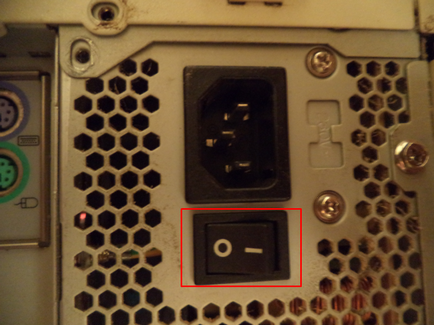
След това се прилага един малък трик. за които не всеки знае - щракнете до бутона за захранване на предната част на шкафа. Както обикновено, ние ще го включим. Да, не се учудвайте! Фактът, че, независимо от устройството за спиране на тока система, в него все още остават заредени кондензатори на дънни платки. Всяко случайно затваряне контакт по време на почистване може да доведе до провал на индивидуални компютърни възли. Въпреки това, нашият малък трик ще се отстранят останалите такси и да се избегне счупване. Компютър "примигна" светодиоди? Щракнете отново, нищо не се случва сега? Е, добре, обвиненията отпаднали! Продължавай.
2) разглежда и obsluzhivaemsistemny единица отвън. Ако прахът не е много, това е достатъчно, за да избършете и системния блок от всички страни с влажна кърпа.

Ако то е ясно, че прахът е вкарал вентилационните решетки, висящи парцали, а след това я почистете с прахосмукачка. Особено внимание следва да се обърне на съединители и контакти на задната стена се включва проводници, както и USB-порт на предния или странична стена. Те определено трябва да се почистват с четка и вакуум, като се внимава да не се докосват контактите.


3) единица обратна система. На първо място махнете капака.

Малко тайна: ако се вгледате в системния блок "лице в лице", е необходимо да се премахне левия капак.


В зависимост от дизайна винта на капака "в рамките на кръстосаното" ръчно опаковане или клипове на жилища задния капак. то Освободителната от опората и преместване "назад" фотосесия. Ние почистване на капака, избършете и предвидено за следващия час, до края на работата той няма да бъде необходимо.


Визуално се оцени размера на прах и дислокация вътре sistemnika вакуум повърхностноактивното вещество и всички налични сайтове. Правим го внимателно, опитвайки се да не се пипа нищо.
2. ЕТАП. Разглобяване и почистване на системния блок
- това е един от най-важните и трудни етапи. Първото нещо, което да се отделят всички проводници, кабели, кабели, терминали, които свързват отделните компютърни точки, взаимно. Това трябва да се прави много внимателно, за да не се невнимание хване нищо, за да се прекъсне: всички части са много малки и крехки!

Забележка: Ако не разполагате с достатъчно опит, или просто се страхуват тогава ", за да не се събират обратно, както е било," Съветвам ви да направите снимка на местоположението на всички компоненти и проводници преди демонтажа. Също така препоръчваме да използвате "старомоден" начин - да се постави маркер върху етикета и всички конектори са едни и същи в близост до контактите на дъската, към които те са свързани.

Заповед за демонтаж нещо като това:
1) Извадете всички проводници и кабели;

2) Изключете всички твърд диск, винтове, да ги извадя (понякога твърди дискове и други "съседи" на устройството са завинтени от двете страни, за достъп до тях често е необходимо да се отстрани и системния блок десен капак), избършете дрехи, почистете контактите, се заделя;

3) се извлича от системата ( "майка") вградена памет и други карти линия. предварително ги освобождава от скобата (винтове и закачалките), а комплекта настрана;

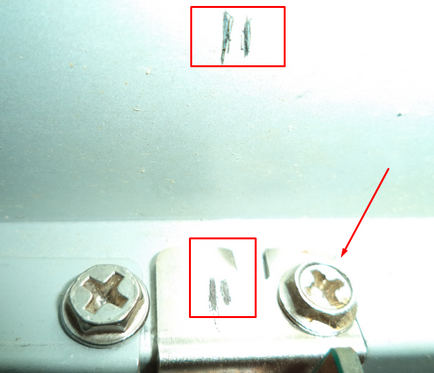
4) Изключете захранващия кабел от корпуса. извадете, избършете, поставени на разстояние;
5) извадя и извадете всички останали кабели.
Забележка: Ако имате някакви "родния" пластмасови пликове от твърдите дискове и печатните платки, най-добре е да се опаковат само до всички отделни компоненти в тях. Тези пликове са изработени от пластмаса и антистатични защита електроника от статично електричество. Тези пликове могат да бъдат закупени отделно в повечето компютърни магазини. Ако не сте ги имате, използвайте като къмпинг субстрат мат, марля, в крайни случаи - стари вестници.

След всички манипулации в системния блок трябва да останат само на дънната платка с процесор и да го настроите на охладителната система (радиатор и вентилатор).

Освен вакуум цялата система вътре в корпусната част. Отдалечени места, ние чиста четка. Избършете вътрешността салфетките.
3. ЕТАП. SERVICE Процесор и охладителна система.
Това е най-важният и критичен част. Тук трябва да бъдат особено внимателни.
1) Прекъсване на охлаждащия вентилатор на радиатора, която е монтирана в горната част на процесора. Обикновено тя е фиксирана с винтове по отвертката Филипс или закопчалки, клиповете, които могат да се освободят плоска отвертка или нож.


2) Отстранява се охлаждащата радиатора. която е монтирана на дънната платка като фен. Все пак, това се случва, че той държи на вентилатора, така че допълнителни крепежни елементи не могат да бъдат. Всичко зависи от проектните характеристики на модели на даден производител.

3) нето радиатора. Вакумирано това, пространствата между ребрата пречистват с помощта на малка четка или четка за зъби. На долната повърхност на стрипинг стар thermopaste чрез канцеларски нож и кърпички навлажнено с алкохол. Подсушете с цялата повърхност на радиатора.

4) Pure фен. Тялото и четката за почистване острие и прахосмукачка. След това извадете кръгли етикети от повърхността. При един от тях ще бъде задръстване. Внимателно го разархивирайте с нож или отвертка, избършете, отложи.

На следващо място, да направи фокус: запушалка трапчинка под някаква течност се изляло WD-40i, с прахосмукачка, потокът vozduharaskruchivaem втори перките на вентилатора на течност 20. Даване "разпръсне" и да направи своя страна. Тогава "изсмукват" течност всмукват вече, заедно с останките от старата мръсотия и мазнини. И готово! Вентилатор чист отвътре и отвън!


Ляв да капе в маслото от зърната на мазнини или чрез спринцовка, затваряне на тапата отвор и го запечатва с парче електрически лента.



5) Промяна thermopaste и монтаж. Сега, останките на термична паста върху повърхността на процесора трябва да бъдат отстранени. Правим го с алкохол и чиста кърпа. След това, след изсушаване, причинява малко прясно термична паста от спринцовката. Важно термична паста, когато се прилага за процесора за обработка на повърхността за избягване на контакт с кожата. Себум влошава проводими свойства. Следователно, отново се прилага трик: дон каучук fingerstall ilinakleivaem пръст подложка върху парче лента или лепенка, след обезмаслен с алкохол или одеколон и тази повърхност има паста разпространява през образуване г процесор на гладка, тънък слой. След инсталиране на радиатора на място, предварително обезмаслени нейната повърхност. Решете в правилната позиция, твърдо се установи на вентилатора. Не забравяйте, че надеждността на закрепване зависи от ефективността на цялата система! Така че не забравяйте, трябва незабавно да се свържете фен кабела за захранване на дънната платка.
4. етап. ПОЧИСТВАНЕ рокля и отделен блок. Сглобяване.
На този етап ние почисти всички дъски, че сме откъснати от дънната платка, захранване, хард дискове, феновете на шасито, както и други устройства, на следните принципи:
1) Чисто и сглобява в обратен ред на демонтаж. Тъй като последният възстановен на захранването, а след това с него и да започне;
3) Всички метални корпуси на устройства, преди инсталиране чисти избършете кърпи;
5) При инсталиране дъски проверяват правилното сглобяване и надеждност връзка монтажа.
5. етап. включване TEST. Работата по буболечки.
Без затваряне на капака на компютъра, свържете захранващия кабел към него, монитор, мишка, клавиатура. Поставете щепсела в контакт или предпазител за пренапрежение (също така е включен). Не забравяйте да включите бутона на захранването в задната част на шасито. След това включете компютъра, както обикновено. И ние наблюдаваме. Трябва да мигат светодиодите (LED) електроцентрали, се въртят всички фенове. Ако всичко това се случи, на монитора е включен и Windows започва товаренето, че всичко е наред! Ще чакаме до пълното изтегляне на системата, изключете както се очаква. Компютърът е прекъснато отново, както направихме в първата стъпка, инсталиране на страничния капак на мястото му, ние го оправя. Тогава ние се създаде и системния блок до мястото, където сте обикновено струва, свързване на всички периферни устройства (принтер, скенер, високоговорители, монитор и др.), Отново включване на компютъра и да се уверите, че всичко работи!
Често се случва, когато един тест е включен, "нещо се обърка" и компютърът не се включва, или започва, но не се зарежда или приказва звуци необичайни за него. В този случай, трябва да де тласък и системния блок и да се провери всичко soedineniya.Pomnite: всяко устройство и на борда трябва да получи енергия от електрическата мрежа, пряко или чрез съединителите на дънната платка plate.V повечето случаи, просто забравят нещо, за да се свържете.
Въпреки това, ако все още само двойно проверени и сигурни, че всичко е направено правилно, а след това аз препоръчвам да прочетете статията Типични проблеми след почистване на компютъра.
Свързани статии
